Il miglior strumento di estrazione e compressione file per Windows

Se sei un utente Windows, probabilmente devi installare uno strumento per creare ed estrarre i file di archivio. Windows supporta solo il supporto integrato per i file ZIP, ma gli strumenti di terze parti aggiungono supporto per altri tipi comuni di archivi come RAR e 7z. Offrono anche funzioni di crittografia incorporate, che consentono di proteggere in modo sicuro gli archivi creati con una passphrase.
7-Zip: la migliore per la maggior parte delle persone
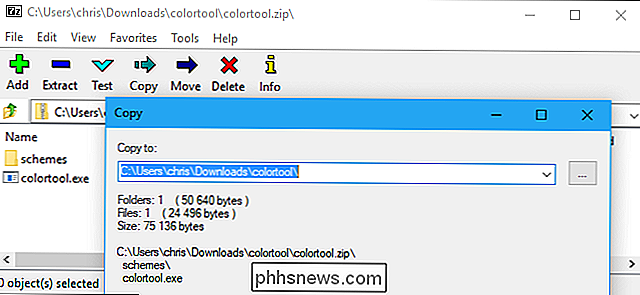
WinZip e WinRAR possono essere nomi familiari, ma si consiglia di non utilizzarli . Questi strumenti sono applicazioni software commerciali che ti invitano a spendere soldi piuttosto che semplicemente a fare il loro lavoro e a togliersi di mezzo. WinZip costa un minimo di $ 30, mentre WinRAR costa $ 29. Consigliamo invece lo strumento 7-Zip open-source.
7-Zip non è l'applicazione più lucida e più moderna. Non ha un grande reparto marketing dietro di esso, quindi non vedrai pubblicità per 7-Zip online. Invece, è solo un'applicazione open source completamente gratuita, che fa il suo lavoro senza lamentele. Funziona su tutte le moderne versioni di Windows, da Windows XP a Windows 10.
7-Zip supporta una varietà di diversi tipi di archivio. 7-Zip può creare ed estrarre file 7z, XZ, BZIP2, GZIP, TAR, ZIP e WIM. Può anche estrarre (ma non creare) AR, ARJ, CAB, CHM, CPIO, CramFS, DMG, EXT, FAT, GPT, HFS, IHEX, ISO, LZH, LZMA, MBR, MSI, NSIS, NTFS, QCOW2, RAR , RPM, SquashFS, UDF, UEFI, VDI, VHD, VMDK, WIM, XAR e Z. Probabilmente sono più formati di quelli necessari.
CORRELATI: Benchmark: Qual è il miglior formato di compressione file?
Il formato 7z di questo programma offre la compressione più alta nei nostri benchmark, ma ti offre la libertà di scelta il formato 7z per la massima compressione o la creazione di archivi ZIP per la massima compatibilità. Inoltre, quando si incontra un file di archivio online, probabilmente è possibile aprirlo con 7-Zip.
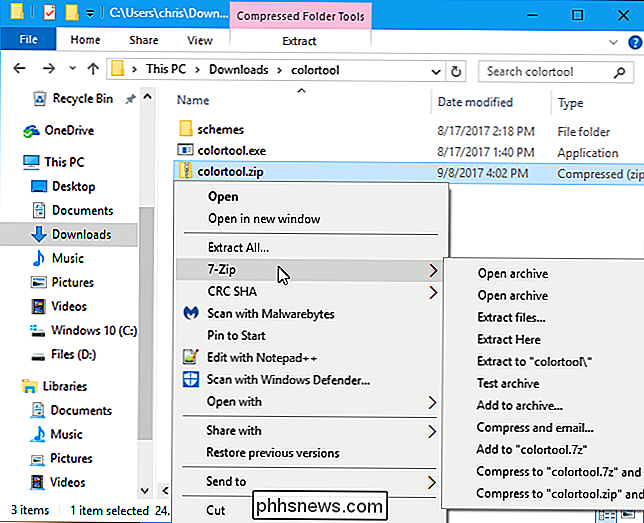
7-Zip include il proprio file manager, che può essere utilizzato per esplorare il file system ed estrarre i file. Tuttavia, si integra anche con File Explorer o Windows Explorer, consentendo di fare clic con il pulsante destro del mouse sui file e utilizzare il menu 7-Zip per estrarli o comprimerli in vari modi.
CORRELATI: Come creare Zip crittografato o Archivi 7z su qualsiasi sistema operativo
Durante la compressione in un file ZIP o 7z, 7-Zip consente di impostare una password che crittografa il file con crittografia AES-256 sicura. Questo rende un metodo semplice per crittografare i tuoi file in modo rapido e sicuro. Ad esempio, potresti voler cifrare le tue dichiarazioni dei redditi o altri documenti finanziari prima di memorizzarli da qualche parte.
CORRELATI: Come sostituire le brutte icone di 7-Zip con i migliori look
Alcune persone pensano che 7-Zip le icone sembrano vecchie, obsolete e solo generalmente brutte. Se non visualizzi l'aspetto di 7-Zip per impostazione predefinita, puoi sostituire le icone e migliorare l'aspetto di 7-Zip con il Theme Manager di 7-Zip.
PeaZip: il meglio se vuoi qualcosa di più bello o più potente
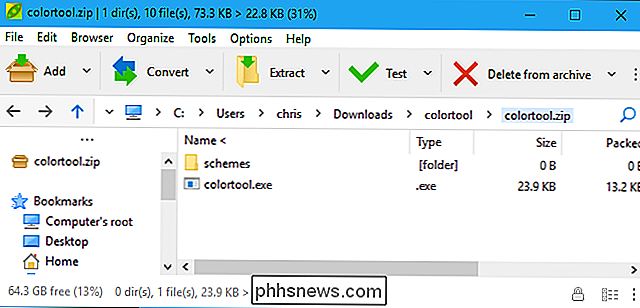
Alcune persone non riescono a superare l'interfaccia di 7-Zip, anche dopo aver usato il Theme Manager di 7-Zip per un bel lavoro. Se si scopre che 7-Zip sembra troppo datato e stanno prendendo in considerazione il raggiungimento del proprio portafoglio per pagare una licenza WinRAR o WinZip, non farlo. Invece, prova PeaZip. Come 7-Zip, è completamente gratuito e open-source.
PeaZip ha un'interfaccia dall'aspetto più moderno. Include anche molte funzionalità avanzate di cui la maggior parte delle persone non avrà bisogno, ma alcune persone apprezzeranno. Ad esempio, PeaZip consente di creare un'attività pianificata che comprime automaticamente i file di propria scelta in un archivio su una pianificazione, che potrebbe essere utile per i backup. Ha un sistema plug-in che ti permette di installare plugin come UNACE, che ti permette di aprire gli archivi ACE di WinAce. PeaZip offre anche supporto per formati di archivio come ZIPX e ARC, formati di archivio più recenti che probabilmente non si incontreranno in natura, ma che non sono supportati da 7-Zip.
PeaZip è un ottimo strumento, ma raccomandiamo comunque 7 -Zip in generale. Se hai bisogno delle funzionalità più potenti di PeaZip o preferisci il modo in cui appare la sua interfaccia, ti invitiamo a provare questo strumento.
Supporto ZIP integrato di Windows: il migliore se non è possibile installare il software
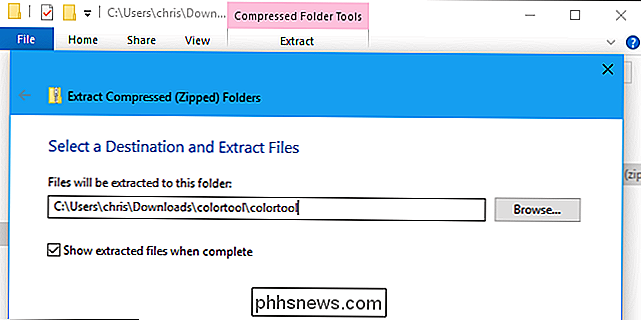
Non tutti possono installare software o persino scaricare app portatili come 7-Zip Portable. Se ti ritrovi a dover creare ed estrarre file di archivio con il solo software installato su Windows su un sistema bloccato, puoi farlo.
Ci sono alcuni limiti importanti, però. Innanzitutto, puoi lavorare solo con i file ZIP. Windows può creare archivi ZIP ed estrarre archivi ZIP, ma non è così, nessun altro formato. Inoltre, non puoi crittografare i tuoi archivi ZIP con una passphrase o fare qualsiasi altra cosa di fantasia.
Questa funzione è facile da usare se ne hai bisogno. Per visualizzare il contenuto di un file .zip, fai doppio clic su di esso. Windows lo apre come se fosse una cartella. È possibile copiare e incollare i file o trascinarli sul o nel file ZIP per estrarre i file dal file ZIP o per aggiungere nuovi file al file ZIP. Puoi anche eliminare o rinominare i file qui e verranno rimossi dal file ZIP o rinominati al suo interno.
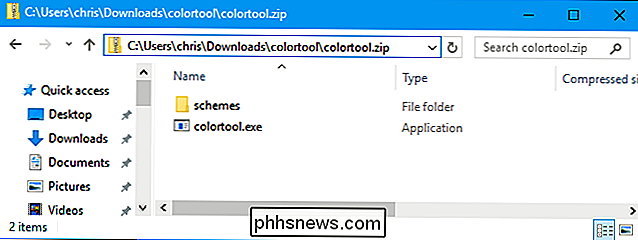
Per estrarre rapidamente un file ZIP, fai clic con il pulsante destro del mouse e seleziona l'opzione "Estrai tutto". Windows apre una finestra che ti consente di scegliere dove verranno estratti i file.
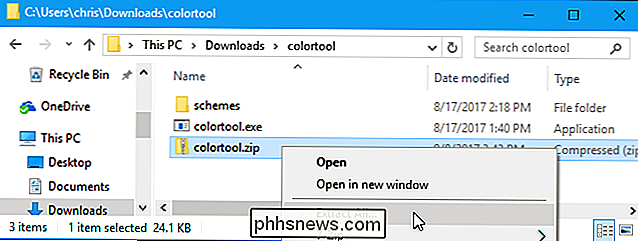
Per creare un file ZIP, seleziona uno o più file o cartelle nel file manager, fai clic con il pulsante destro del mouse e seleziona Invia a> Compresso ( cartella zippata). Windows crea un nuovo file ZIP contenente i file selezionati e puoi quindi rinominarlo in qualsiasi modo.
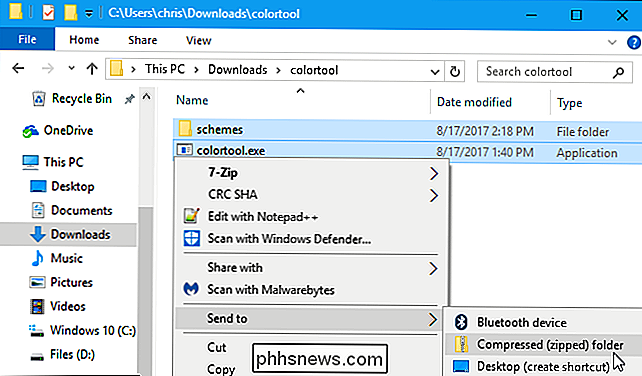
Questa funzione incorporata non è lo strumento più potente o conveniente, ma ti servirà in modo impercettibile hai solo bisogno di supporto per i file ZIP e nessuna funzionalità di fantasia.

Come controllare il tuo Mac per applicazioni a 32 bit che smetteranno di funzionare dopo High Sierra
Apple sta abbandonando il supporto per le vecchie applicazioni a 32 bit su tutta la linea. iOS 11 non supporterà le app a 32 bit e ora macOS High Sierra sarà "l'ultima versione di macOS per supportare app a 32 bit senza compromessi". Ecco come controllare il tuo Mac per app che smetteranno di funzionare in futuro.

Come eseguire le applicazioni Linux su un Chromebook senza aprire una finestra Linux completa
Se stai cercando di ottenere un po 'più di versatilità dal tuo Chromebook, installa Crouton per ottenere un desktop Linux completo è un ottimo modo per farlo. Ma non devi accedere al desktop completo ogni volta che vuoi eseguire un'app Linux, puoi farlo anche da Chrome OS. Cosa ti servirà Prima di iniziare, qui ci sono alcune cose che ti serviranno per prime: Avrai bisogno di un'installazione di Crouton per fare in modo che ciò accada, quindi controlla prima quella guida se non lo fai già.

![Uno strumento video versatile su video 4K upscaling e downscaling [Sponsored Giveaway]](http://phhsnews.com/img/how-to-2018/versatile-video-tool-on-4k-video-upscaling-and-downscaling.jpg)
